水晶排课如何设置班级 调整课程的方法
时间:2023-02-17 17:45 浏览:189 次
水晶排课软件可以帮助用户提高排课的效率,很多用户在使用过程中不知道怎么设置班级,下面小编就为大家讲讲设置班级的具体方法,想知道的赶快来看看下面的教程吧!
操作步骤如下:
1、首先需要先进入到水晶排课软件的软件中,直接在主界面点击设置班级功能,如下图所示:
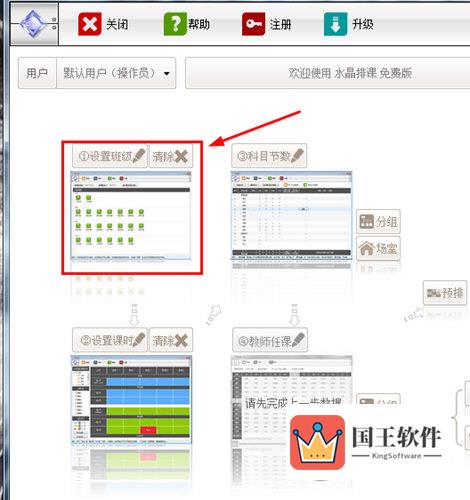
2、由于软件默认是没有年级与班级的,刚开始用户需要先添加年级才行,直接点击"增级"选项添加自定义的年级数,如下图所示:
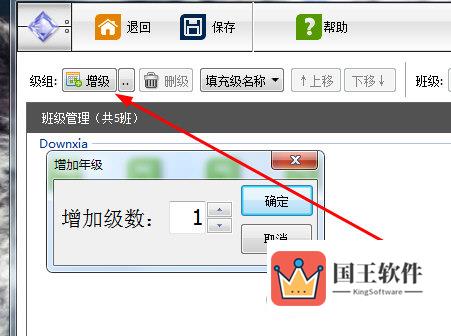
3、大家在进行年级填充前,还可以根据自己学校的不同年龄段年级,设置年级的具体格式,如下图所示:
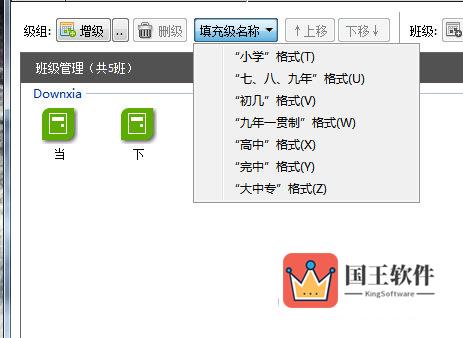
4、接着就可以添加并设置班级啦,直接点击红框标注内的增班,输入具体的增班数量,接着点击班级更班级名称,由此也就完成了设置班级的全部内容,如下图所示:
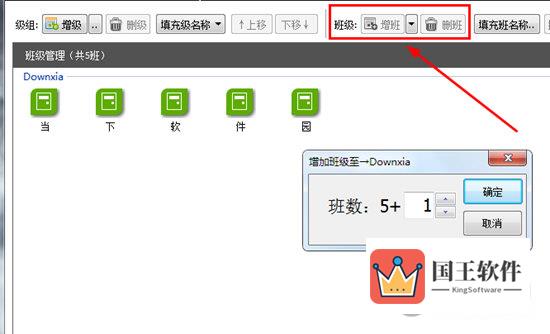
好啦,以上就是水晶排课如何设置班级的全部内容啦,只需要经过以上的操作,就能够帮助你轻松管理需要管理的班级,不管是增班还是删班,全都由你一手掌控。

